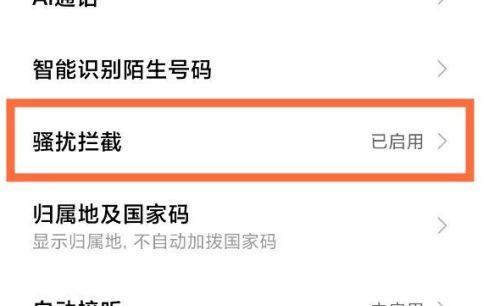当我们遇到电脑无法接通网络的问题时,可能会感到困惑和烦恼。网络已经成为我们生活中不可或缺的一部分,无法接通网络会影响我们的工作、学习和娱乐体验。本文将深入探讨导致电脑无法接通网络的原因,并提供一些实用的解决办法,帮助您迅速恢复网络连接。
一检查物理连接是否正常
我们需要确保电脑的物理连接正常。检查网线是否插入正确的端口,并确保网线没有损坏。如果使用无线网络,确保电脑的无线网卡已经打开并连接到正确的无线网络。
二确认路由器状态
检查路由器的状态,确保它正常工作。重启路由器可以解决一些临时问题,可以尝试将其断电数分钟后再重新开启。同时,确保路由器的信号强度足够覆盖到您所在的位置。
三检查网络设置
确认电脑的网络设置是否正确。可以通过打开“控制面板”-“网络和Internet”-“网络和共享中心”来访问网络设置。确保设置中没有任何错误,如IP地址、子网掩码、默认网关等。
四关闭防火墙和安全软件
防火墙和安全软件有时会阻止电脑与网络的正常通信。尝试关闭防火墙和安全软件,然后再次尝试连接网络。如果此时能成功连接,则说明防火墙或安全软件设置了一些限制,需要进行相应的调整。
五重置网络适配器
通过重置网络适配器可以解决一些网络连接问题。在“控制面板”-“网络和Internet”-“网络和共享中心”中选择“更改适配器设置”,右键点击当前使用的网络适配器,选择“禁用”,然后再次右键点击该适配器并选择“启用”。
六清除DNS缓存
DNS缓存可能导致电脑无法正确解析域名,从而无法连接到网络。打开命令提示符窗口,并输入“ipconfig/flushdns”命令来清除DNS缓存。然后重新尝试连接网络。
七更新网络驱动程序
网络适配器驱动程序的过期或损坏可能导致网络连接问题。通过访问电脑制造商的官方网站或设备管理器,下载并安装最新的网络驱动程序。
八使用网络故障排除工具
操作系统提供了一些网络故障排除工具,可以自动检测和修复一些常见的网络问题。通过打开“控制面板”-“网络和Internet”-“网络和共享中心”,选择“故障排除问题”来使用这些工具。
九检查其他设备的网络连接
如果其他设备能够正常连接到网络,但电脑无法接通网络,那么问题可能出在电脑本身。可以尝试重新启动电脑,或者使用其他设备进行网络共享。
十联系网络服务提供商
如果以上方法都无法解决问题,那么可能是网络服务提供商的问题。及时联系网络服务提供商,向他们报告问题,并请他们提供技术支持。
十一尝试使用其他网络
如果您有其他可用的网络连接,可以尝试切换至其他网络。这有助于确定是您的电脑出了问题还是与特定网络有关。
十二更新操作系统和应用程序
确保您的操作系统和应用程序都是最新版本。更新可能会修复一些已知的网络连接问题,提高网络稳定性。
十三重置路由器
如果电脑仍然无法接通网络,您可以尝试重置路由器。通过按下路由器背面的重置按钮来恢复路由器到出厂默认设置。请注意,重置路由器将删除您之前的所有自定义设置,需要重新配置路由器。
十四寻求专业技术支持
如果您不确定如何解决问题,或者尝试了所有可能的方法仍然无法解决问题,那么最好寻求专业技术支持。专业人员可以提供个性化的解决方案,并确保网络连接恢复正常。
十五
在遇到电脑无法接通网络的问题时,我们可以通过检查物理连接、确认路由器状态、检查网络设置、关闭防火墙和安全软件等一系列方法来尝试解决问题。如果以上方法都无效,我们可以尝试联系网络服务提供商或寻求专业技术支持。记住,网络连接问题可能有多种原因,因此需要耐心和细心地排除故障。
电脑无法接通网络的处理办法
在现代社会中,计算机已经成为了人们生活中不可或缺的工具。然而,有时候我们会遇到电脑无法接通网络的问题,给我们的生活和工作带来不便。该如何解决这个问题呢?本文将提供一些实用的办法,帮助您解决电脑无法上网的困扰。
检查网络连接状态
1.检查电脑是否连接上网络,确认网络连接正常。
2.检查电脑是否连接了正确的Wi-Fi网络,确保密码输入正确。
重启路由器和电脑
1.关闭路由器和电脑的电源。
2.等待数分钟后,重新启动路由器和电脑。
3.检查电脑是否能够重新连接上网络。
检查网线连接
1.检查网线是否插入电脑和路由器的网口中。
2.如果使用了多个网线,请确保它们连接到正确的端口。
3.尝试更换网线,看是否能够解决问题。
检查IP地址设置
1.在电脑上打开命令提示符,输入“ipconfig”命令。
2.检查显示的IP地址是否为正确的地址。
3.如果不正确,可以尝试重新获取IP地址。
检查防火墙设置
1.检查电脑上的防火墙设置,确保没有阻止网络连接。
2.可以尝试关闭防火墙,重新连接网络,看是否能够解决问题。
更新网卡驱动程序
1.打开设备管理器,找到网卡驱动程序。
2.右键点击网卡驱动程序,选择“更新驱动程序”。
3.完成更新后,重新连接网络,看是否能够正常上网。
使用网络故障排除工具
1.在电脑上打开网络故障排除工具。
2.根据工具提供的提示,进行网络故障排查。
3.根据问题的提示修复网络连接问题。
清除DNS缓存
1.打开命令提示符,输入“ipconfig/flushdns”命令。
2.等待命令执行完毕后,重新连接网络。
更换DNS服务器地址
1.打开网络连接设置,选择所使用的网络连接。
2.右键点击该连接,选择“属性”。
3.在属性对话框中选择“Internet协议版本4(TCP/IPv4)”,点击“属性”按钮。
4.在打开的对话框中选择“使用下面的DNS服务器地址”。
5.输入可靠的DNS服务器地址,点击确定保存设置。
查杀病毒和恶意软件
1.运行杀毒软件,进行全盘扫描。
2.如果发现病毒或恶意软件,按照软件提示进行清除操作。
3.清除后,重新连接网络,看是否能够上网。
更新操作系统和应用程序
1.检查操作系统和应用程序是否有可用的更新。
2.如果有更新,及时进行更新操作。
3.更新完毕后,重新连接网络,看是否能够正常上网。
检查网速限制
1.如果网络连接很慢或不能正常访问某些网站,可能是因为网络运营商进行了限制。
2.可以尝试联系网络运营商了解具体情况,并采取相应的解决办法。
联系网络服务提供商
1.如果经过以上方法仍然无法解决问题,可以尝试联系网络服务提供商。
2.提供详细的问题描述,让他们帮助您解决问题。
寻求专业人员帮助
1.如果您对计算机不是很了解,可以请专业人员帮助解决问题。
2.他们可能会更加熟悉问题的原因和解决办法。
通过以上方法,我们可以解决电脑无法接通网络的问题。不同的情况可能需要采取不同的处理办法,因此在尝试解决问题时需要耐心和细心。希望本文提供的办法能够帮助到您,让您的电脑重新恢复上网功能,为您的生活和工作提供便利。